国旅手游网提供好玩的手机游戏和手机必备软件下载,每天推荐精品安卓手游和最新应用软件app,并整理了热门游戏攻略、软件教程、资讯等内容。欢迎收藏
网友心事提问:滚动条算法
大家或许不知道在Excel中怎么使用滚动条计算多边形面积,下文是在Excel中使用滚动条计算多边形面积的具体步骤,希望能够帮助到大家呢。
1、设计好一个计算三角形面积的版面后,打开【开发工具】选项下的【工具】,单击【插入】中的【滚动条窗体控件】。
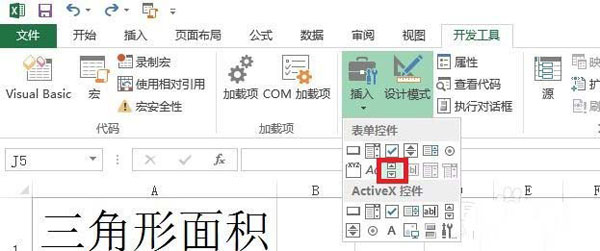
2、现在我们在C2:E2的地方拖一个滚动条控件,按照上面的方法在下面再拖一个。
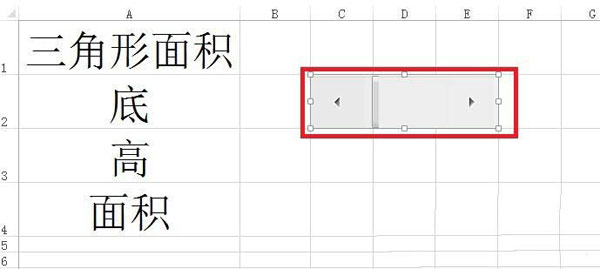
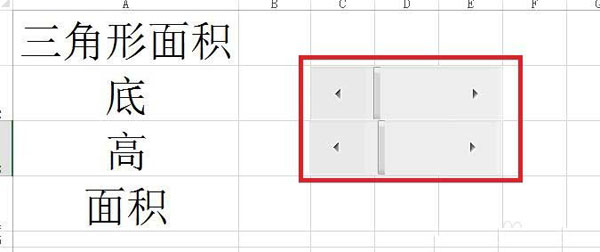
3、右键单击滚动条控件,选择【设置控件格式】。
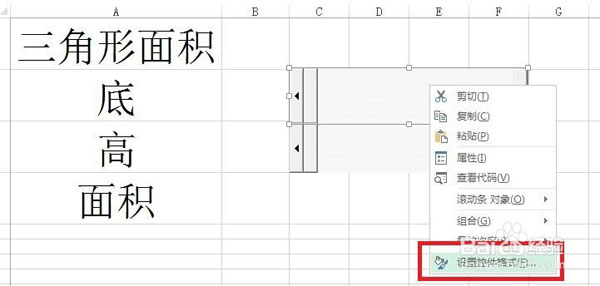
4、在弹出的【设置对象格式】对话框中,上面的默认数字可以根据自己的实际情况做出相关的修改,关键的地方是将单元格链接地址这个地方设置为需要进行数据想要改变的单元格,这里就设置为B2单元格,即就是三角形底的长度。同样的方法也将三角形的高的控件进行同样的设置。
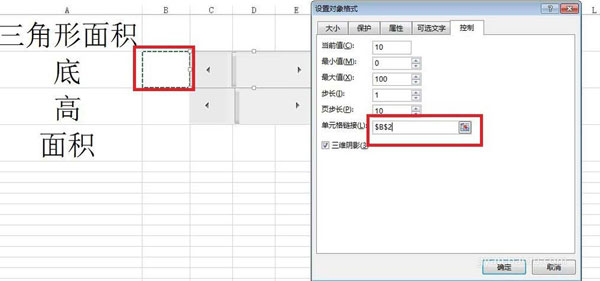
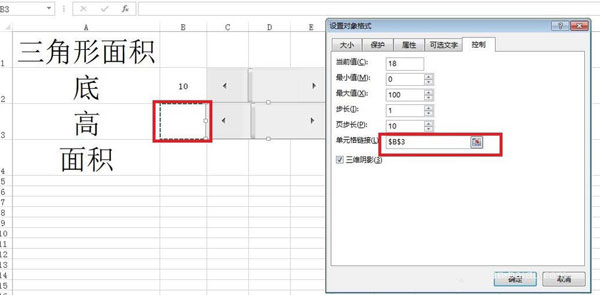
5、三角形的底和高都设置完成,现在我们来进行面积的实现,在B4单元格中输入=(B2*C2)/2,也就是三角形的面积公式:底乘以高再除以2。
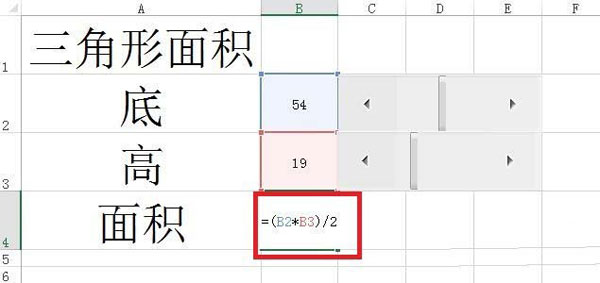
6、现在我们退出设计模式,变可以进行演示,可以单独拖上面的滚动条得到不同底边同高的三角形面积,也可以同时改变两者得到三角形的面积。
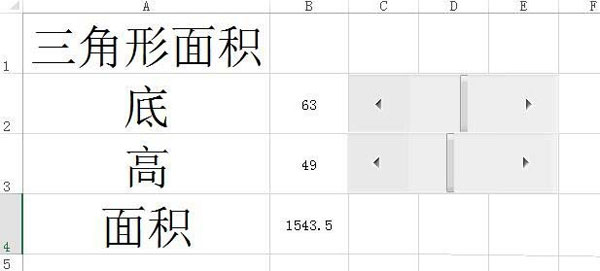
以上就是在Excel中使用滚动条计算多边形面积的具体步骤了,大家都学会了吗?
关于《在Excel中使用滚动条计算多边形面积的具体步骤》相关问题的解答泪颜小编就为大家介绍到这里了。如需了解其他软件使用问题,请持续关注国旅手游网软件教程栏目。
版权声明:本文内容由互联网用户自发贡献,该文观点仅代表作者本人。本站仅提供信息存储空间服务,不拥有所有权,不承担相关法律责任。如果发现本站有涉嫌抄袭侵权/违法违规的内容,欢迎发送邮件至【1047436850@qq.com】举报,并提供相关证据及涉嫌侵权链接,一经查实,本站将在14个工作日内删除涉嫌侵权内容。
本文标题:【在excel中使用滚动条计算多边形面积的具体步骤是[在excel中使用滚动条计算多边形面积的具体步骤是什么]】
本文链接:http://www.citshb.com/class270404.html
